Необходимые запчасти
 Переходник адаптер для установки M.2 SSD PCI-E NVME в Macbook, Mac mini, iMac 2013 - 2019
Переходник адаптер для установки M.2 SSD PCI-E NVME в Macbook, Mac mini, iMac 2013 - 2019
 Комплект PCI-E NVMe SSD Samsung 980 250 Gb для MacBook Retina, Air, iMac 2013 - 2019, Mac mini 2014 с инструментом
Комплект PCI-E NVMe SSD Samsung 980 250 Gb для MacBook Retina, Air, iMac 2013 - 2019, Mac mini 2014 с инструментом
 Комплект PCI-E NVMe SSD Samsung 980 500 Gb для MacBook Retina, Air, iMac 2013 - 2019, Mac mini 2014 с инструментом
Комплект PCI-E NVMe SSD Samsung 980 500 Gb для MacBook Retina, Air, iMac 2013 - 2019, Mac mini 2014 с инструментом
 Комплект PCI-E NVMe SSD Samsung 980 1Tb для MacBook Retina, Air, iMac 2013 - 2019, Mac mini 2014 с инструментом
Комплект PCI-E NVMe SSD Samsung 980 1Tb для MacBook Retina, Air, iMac 2013 - 2019, Mac mini 2014 с инструментом
 Комплект PCI-E NVMe SSD Samsung 970 EVO Plus 2Tb для MacBook Retina, Air, iMac 2013 - 2019, Mac mini 2014 с инструментом
Комплект PCI-E NVMe SSD Samsung 970 EVO Plus 2Tb для MacBook Retina, Air, iMac 2013 - 2019, Mac mini 2014 с инструментом
 USB flash карта SanDisk Cruizer Force 32Gb для ПК, MacBook
USB flash карта SanDisk Cruizer Force 32Gb для ПК, MacBook
Необходимый инструмент
 Универсальный набор отверток Jakemy JM-8168 для ремонта Apple 24 в 1
Универсальный набор отверток Jakemy JM-8168 для ремонта Apple 24 в 1
Пошаговая инструкция
1
Прежде всего, нужно ответить на вопрос зачем ставить 970 EVO Plus, если можно поставить другой накопитель без прошивки: серия 970 EVO отлично показала себя в технике Apple. Это одни из самых надежных и быстрых SSD на текущее время. Серия Plus стала еще быстрее и энергосбалланисированнее. Поэтому конечно же ставить! Беда в том, что со стоковой прошивкой во время установки MacOS возникает паника ядра, поэтому для установки этого накопителя в Mac без прошивки не обойтись. Введение
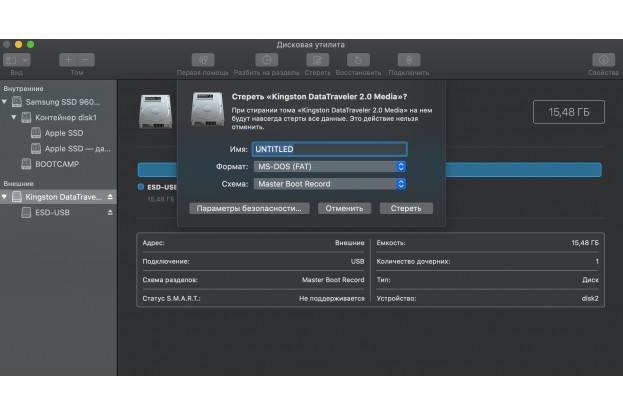
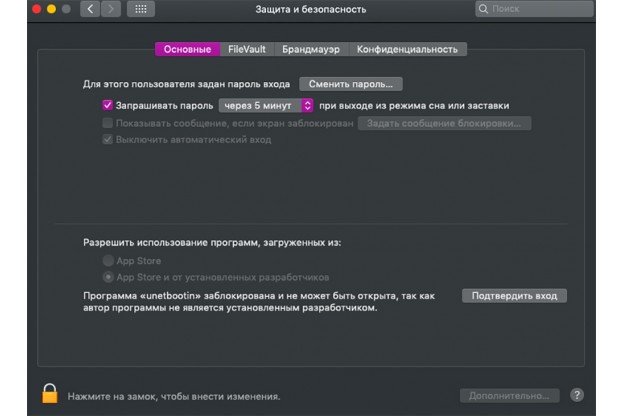
2
Для начала нам понадобится накопитель для прошивки. Подойдет любая флешка от 128Мб. Форматируем ее в MS-DOS(FAT). Теперь нужно скачать саму прошивку и приложение для ее монтирования на флешку. Запускаем UNetbootin, разблокируем ее в настройках "Защиты и безопасности". Создаем флешку
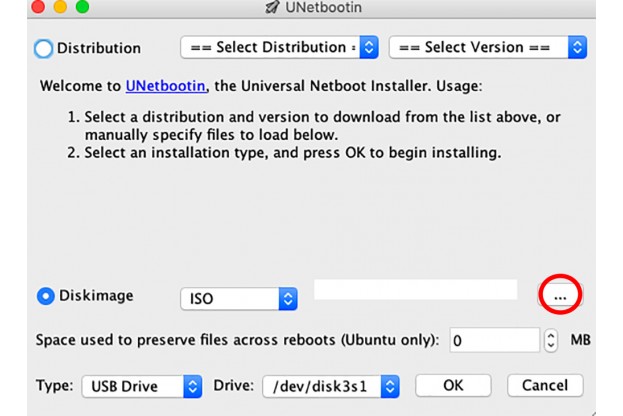
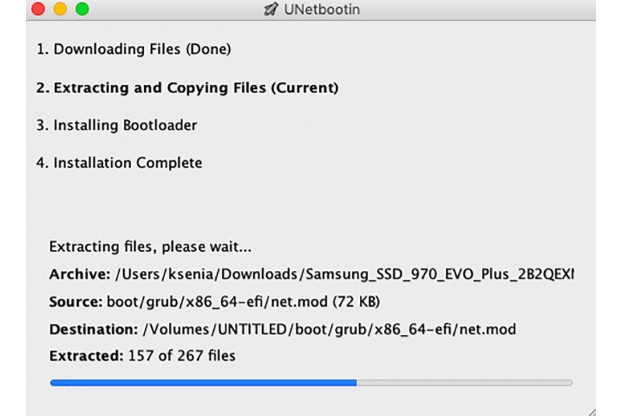
3
Выбираем "Diskimage", кликаем на многоточие, указываем путь к скачанному образу прошивки. Если флешка единственный накопитель с файловой системой FAT, то она будет отображаться по умолчанию, если нет - надо будет выбрать ее из списка. Жмем OK. Наблюдаем за выполнением процесса. UNetbootin
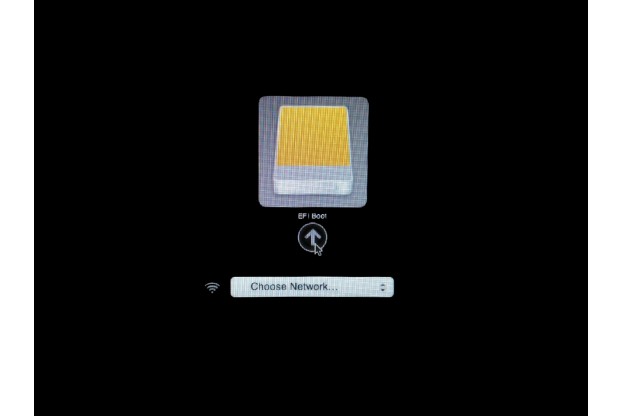
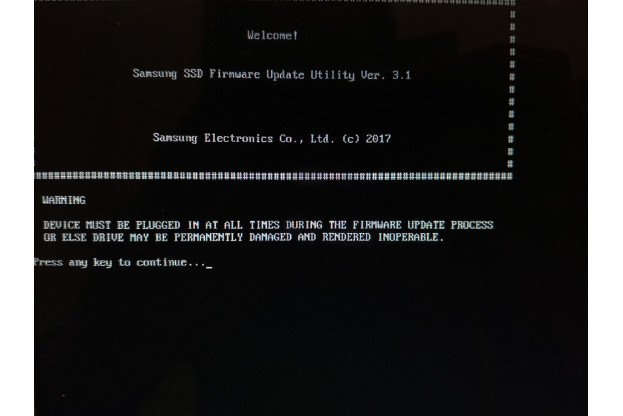
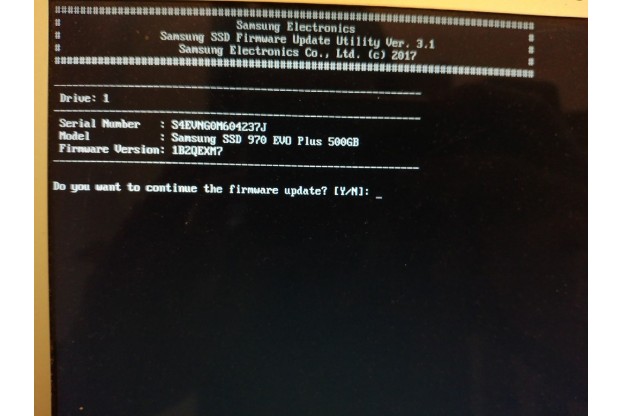
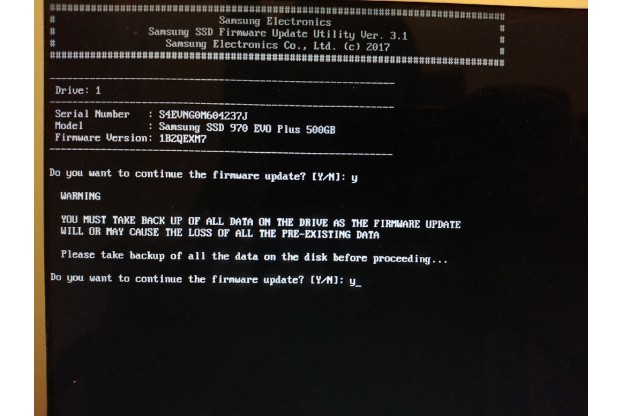
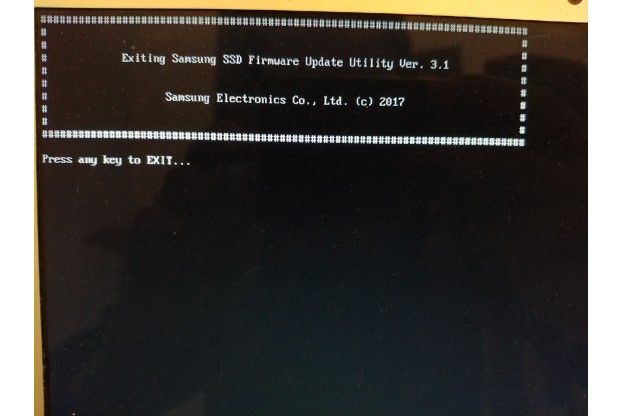
4
Итак, флэшка готова. Ставим в Mac Samsung 970 EVO Plus, включаем с зажатым Alt/Option и видим вариант для загрузки EFI Boot. Выбираем и жмем Enter. Среда прошивки предложить нажать любую клавишу для продолжения. Повинуемся. Видим, что наш накопитель обнаружен и еще раз смиренно жмем любую кнопку.
"Хотите продолжить обновление прошивки?" Говорим "y" и ввод. После предупреждения о возможной потере данных вопрос повторяется, а мы в свою очередь повторяем ответ.
По готовности нам опять предложат нажать любую клавишу, жмем, во время перезагрузки вставляем флэшку с Mac OS и уже без проблем устанавливаем. 









Комментарии и вопросы